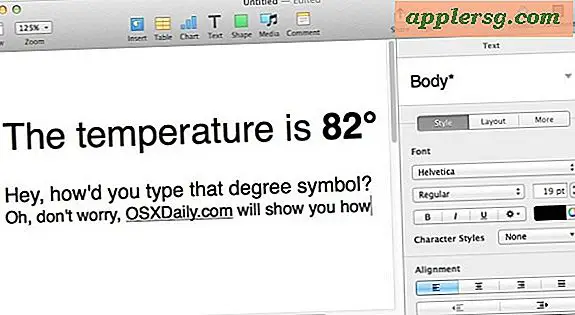So konvertieren Sie Plist-Dateien in Mac OS X in XML oder Binär

Plist-Dateien enthalten Präferenzspezifikationen und Eigenschaften, die für eine bestimmte Anwendung oder einen Teil der Mac OS X-Systemsoftware relevant sind. Abhängig davon, wo sich die PLIST-Datei befindet und welche Funktion sie erfüllen, können sie entweder im XML-Format, im Binärformat und manchmal sogar im JSON-Format vorliegen. Für Benutzer, die eine PLIST-Datei ändern oder das Dateiformat in oder aus XML und Binär konvertieren müssen, können Sie dies im OS X-Terminal mit Hilfe des Befehls plutil leicht tun.
Das Tolle an diesem Ansatz mit plutil ist, dass Benutzer Eigenschaftslistendateien in XML konvertieren können, um Änderungen mit einem einfachen Texteditor und dann wieder in Binärdateien vorzunehmen, damit sie von einer Anwendung oder Systemfunktion wieder verwendet werden können. Dies verhindert, dass Sie den Eigenschaftslisten-Editor in Xcode verwenden müssen, um Plist-Dateien zu bearbeiten. Dies ist ein großer Download und etwas umständlicher, wenn Sie die anderen mit Xcode gebündelten Entwicklungswerkzeuge nicht benötigen.
Um zu starten, starten Sie das Terminal, gefunden in / Programme / Dienstprogramme /
Konvertieren einer PLIST-Datei in XML von Binär
Haben Sie eine Plist-Datei im Binärformat, die Sie in XML konvertieren möchten? Dies kann besonders hilfreich sein, wenn Sie eine Eigenschaftslistendatei in einem Texteditor anpassen möchten, ohne Xcode oder eine separate App starten zu müssen.
plutil -convert xml1 ExampleBinary.plist
Dadurch wird die vorhandene binäre plist-Datei in das XML-Format konvertiert, das dann in nahezu jedem einfachen Texteditor bearbeitet werden kann, egal ob es sich um vi, nano, TextEdit im Klartextmodus oder Anwendungen von Drittanbietern wie TextWrangler und BBEdit handelt. Sie können plcode-Dateien auch wie gewohnt mit Xcode bearbeiten.
Konvertieren einer plistischen Binärdatei in das XML-Format
Möchten Sie eine PLIST-Datei im XML-Format in Binärdateien konvertieren oder zurück in Binärdateien, nachdem Sie Änderungen daran vorgenommen haben? Verwenden Sie stattdessen den folgenden Befehl:
plutil -convert binary1 Example.plist
Dies ändert den Plist in XML zurück in das Binärformat. Sobald es im Binärformat vorliegt, kann es nicht mehr mit einem Standard-Texteditor bearbeitet werden, es sei denn, Sie konvertieren es zurück in XML oder verwenden das integrierte Eigenschaftslisteneditor-Tool von Xcode. Die geänderten Binärlistendateien können dann je nach Bedarf in verschiedene Verzeichnisse auf Systemebene oder App-Ebene zurückgelegt werden.
Übrigens, wenn Sie sich fragen, warum dieses Tool notwendig ist, versuchen Sie einfach, eine PLIST-Datei im Binärformat mit einem Texteditor zu öffnen, und Sie werden schnell das Problem sehen:

Die gleiche plist-Datei wird, wenn sie von binär in XML konvertiert wird, in einem Texteditor als eine typische XML-Datei geöffnet, die dann wie gewünscht geändert werden kann, um dann wieder in die binäre zu konvertieren:

Dies richtet sich offensichtlich an fortgeschrittene Benutzer, die Plist-Dateien zuerst ändern und anpassen müssen, da der durchschnittliche Mac-Benutzer wahrscheinlich selten auf die Dateien trifft, geschweige denn Änderungen vornehmen muss.





![iOS 8.1.1 Update mit Bug Fixes verfügbar [IPSW Download Links]](http://applersg.com/img/ipad/816/ios-8-1-1-update-available-with-bug-fixes.png)